Синтаксис
df [ ( cond_1 ) и ( cond_2 ) ]Пример 01
Правим тези кодове в приложението „Spyder“ и ще използваме оператора „И“ в нашите условия в „пандите“ тук. Тъй като правим кодовете на pandas, първо трябва да импортираме „pandas като pd“ и ще получим неговия метод, като поставим само „pd“ в нашия код. След това генерираме речник с името „Cond“ и данните, които вмъкваме тук, са „A1“, „A2“ и „A3“ са имената на колоните и добавяме „1, 2 и 3“ в „ A1“, в „A2“ има „2, 6 и 4“, а последният „A3“ съдържа „3, 4 и 5“.
След това преминаваме към създаване на DataFrame на този речник, като използваме „pd.DataFrame“ тук. Това ще върне DataFrame на горните данни от речника. Ние също го изобразяваме, като предоставяме „print ()“ тук и след това прилагаме някои условия и също така използваме оператора „&“ в това условие. Първото условие тук е, че „A1 >= 1“, след което поставяме оператора „&“ и поставяме друго условие, което е „A2 < 5“. Когато изпълним това, то ще върне резултата, ако „A1 >=1“ и също „A2 < 5“. Ако и двете условия са изпълнени тук, тогава ще покаже резултата и ако някое от тях не е удовлетворено тук, тогава няма да покаже никакви данни.
Той проверява и двете колони „A1“ и „A2“ на DataFrame и след това връща резултата. Резултатът се показва на екрана, защото използваме израза „print ()“.
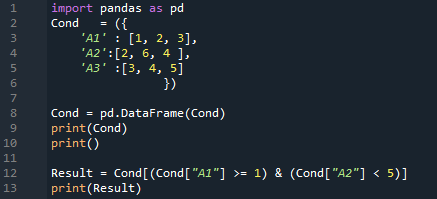
Резултатът е тук. Той показва всички данни, които сме вмъкнали в DataFrame и след това проверява и двете условия. Връща онези редове, в които „A1 >=1“ и също „A2 < 5“. Получаваме два реда в този изход, защото и двете условия са изпълнени в два реда.
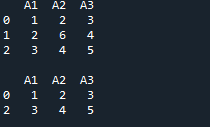
Пример 02
В този пример ние директно създаваме DataFrame след импортиране на „пандите като pd“. Тук се създава „Team“ DataFrame, като данните съдържат четири колони. Първата колона е колоната „отбори“, в която поставяме „A, A, B, B, B, B, C, C“. След това колоната до „отбори“ е „резултат“, в която вмъкваме „25, 12, 15, 14, 19, 23, 25 и 29“. След това колоната, която имаме, е „Извън“ и ние също добавяме данни в нея като „5, 7, 7, 9, 12, 9, 9 и 4“. Последната ни колона тук е колоната „отскоци“, която също съдържа някои цифрови данни, които са „11, 8, 10, 6, 6, 5, 9 и 12“.
DataFrame е завършен тук и сега трябва да отпечатаме този DataFrame, така че за това поставяме „print ()“ тук. Искаме да получим някои специфични данни от този DataFrame, затова задаваме някои условия тук. Тук имаме две условия и добавяме оператора „И“ между тези условия, така че ще върне само тези условия, които ще удовлетворят и двете условия. Първото условие, което добавихме тук, е „резултат > 20“ и след това поставете оператор „&“ и другото условие, което е „Out == 9“.
И така, той ще филтрира онези данни, при които резултатът на отбора е по-малък от 20, а също така техните аутове са 9. Той филтрира тези и игнорира останалите, което няма да задоволи и двете условия или някое от тях. Ние също така показваме онези данни, които отговарят на двете условия, така че сме използвали метода „print ()“.
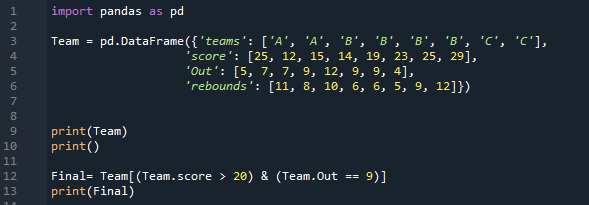
Само два реда отговарят на двете условия, които сме приложили към този DataFrame. Той филтрира само онези редове, в които резултатът е по-голям от 20, а също така техните аутове са 9 и ги показва тук.
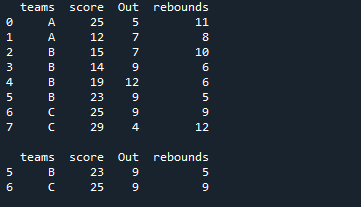
Пример 03
В нашите горни кодове ние просто вмъкваме числовите данни в нашия DataFrame. Сега поставяме някои низови данни в този код. След като импортираме „pandas като pd“, преминаваме към изграждане на „Member“ DataFrame. Съдържа четири уникални колони. Името на първата колона тук е „Име“ и вмъкваме имената на членовете, които са „Съюзници, Билс, Чарлз, Дейвид, Етън, Джордж и Хенри“. Следващата колона тук е наречена „Местоположение“ и има „Америка“. Канада, Европа, Канада, Германия, Дубай и Канада“ в него. Колоната „Код“ съдържа „W, W, W, E, E, E и E“. Тук също добавяме „точките“ на членовете като „11, 6, 10, 8, 6, 5 и 12“. Ние изобразяваме „Member“ DataFrame с помощта на метода „print ()“. Посочили сме някои условия в този DataFrame.
Тук имаме две условия и като добавим оператора „И“ между тях, ще върне само условия, които удовлетворяват и двете условия. Тук първото условие, което въведохме, е „Местоположение == Канада“, последвано от оператора „&“ и второто условие, „точки <= 9“. Той получава тези данни от DataFrame, в които и двете условия са изпълнени, и след това сме поставили „print ()“, който показва тези данни, в които и двете условия са верни.
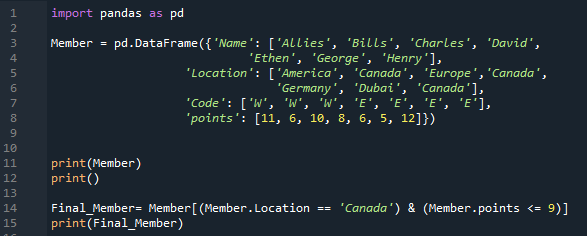
По-долу можете да забележите, че два реда са извлечени от DataFrame и показани. И в двата реда местоположението е „Канада“, а точките са по-малко от 9.
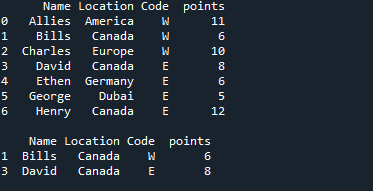
Пример 04
Импортираме както „pandas“, така и „numpy“ тук съответно като „pd“ и „np“. Получаваме методите „pandas“, като поставим „pd“, а методите „numpy“, като поставим „np“, където е необходимо. След това речникът, който създадохме тук, съдържа три колони. В колоната „Име“, в която вмъкваме „Съюзници, Джордж, Ними, Самуел и Уилям“. След това имаме колоната „Obt_Marks“, която съдържа получените оценки на учениците и тези оценки са „4, 47, 55, 74 и 31“.
Тук също създаваме колона за „Prac_Marks“, която съдържа практическите оценки на ученика. Оценките, които добавяме тук, са „5, 67, 54, 56 и 12“. Ние правим DataFrame на този речник и след това го отпечатваме. Тук прилагаме „np.Logical_and“, което ще върне резултата във форма „True“ или „False“. Също така съхраняваме резултата след проверка на двете условия в нова колона, която сме създали тук с името „Pass_Status“.
Той проверява дали „Obt_Marks“ е по-голям от „40“ и „Prac_Marks“ е по-голям от „40“. Ако и двете са верни, тогава ще се изобрази истина в новата колона; в противен случай се прави невярно.
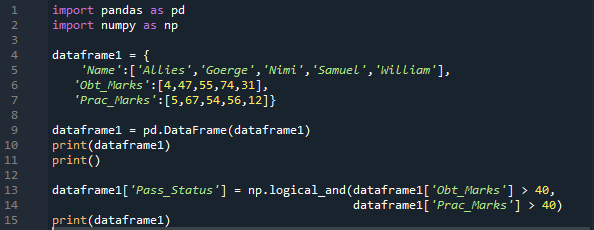
Новата колона се добавя с името „Pass_Status“ и тази колона се състои само от „True“ и „False“. Той прави вярно, когато получените оценки, а също и практическите оценки са по-големи от 40 и неверни за останалите редове.
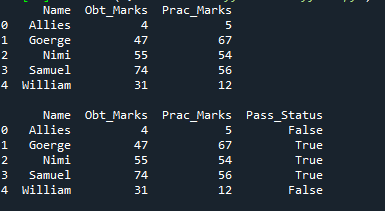
Заключение
Основната цел на този урок е да обясни понятието „и състояние“ в „панди“. Говорихме за това как да получим онези редове, където и двете условия са изпълнени, или също така получаваме true за тези, където всички условия са изпълнени, и false за останалите. Тук сме проучили четири примера. И четирите примера, които създадохме в този урок, са преминали през този процес. Всички примери в този урок са внимателно представени за ваша полза. Този урок трябва да ви помогне да разберете тази идея по-ясно.